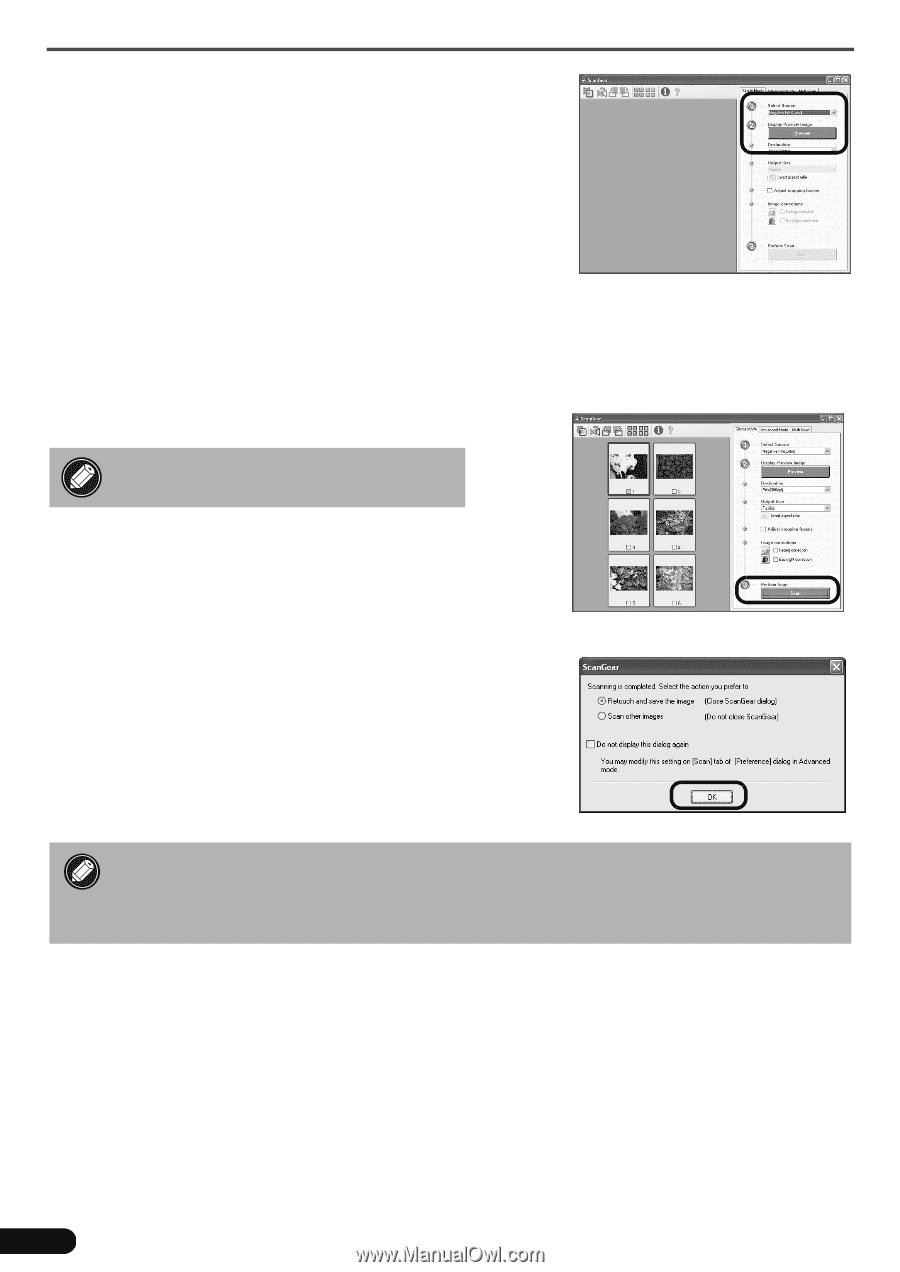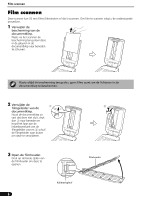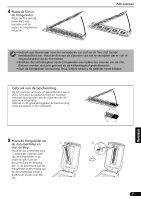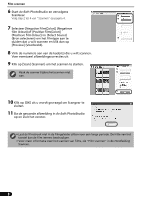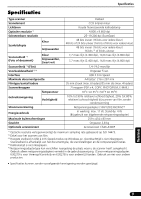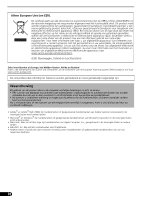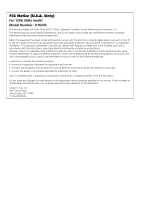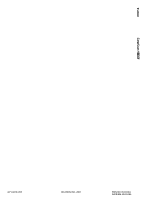Canon CanoScan 4400F Quick Start Guide Instructions - Page 69
Start ArcSoft PhotoStudio en vervolgens
 |
View all Canon CanoScan 4400F manuals
Add to My Manuals
Save this manual to your list of manuals |
Page 69 highlights
Film scannen 6 Start ArcSoft PhotoStudio en vervolgens ScanGear. Volg stap 2 tot 4 van "Scannen" op pagina 4. 7 Selecteer [Negative Film(Color)] (Negatieve film (kleur))of [Positive Film(Color)] (Positieve film (kleur)) in [Select Source] (Bron selecteren) om het filmtype aan te duiden dat u wilt scannen en klik dan op [Preview] (Voorbeeld). 8 Vink de nummers aan van de kader(s) die u wilt scannen. Voer eventueel afbeeldingscorrecties uit. 9 Klik op [Scan] (Scannen) om het scannen te starten. Raak de scanner tijdens het scannen niet aan. 10 Klik op [OK] als u wordt gevraagd om Scangear te sluiten. 11 Sla de gescande afbeelding in ArcSoft PhotoStudio op en sluit het venster. • Laat de filmstrook niet in de filmgeleider zitten voor een lange periode. De hitte van het toestel kan de film immers beschadigen. • Voor meer informatie over het scannen van films, zie "Film scannen" in de Handleiding Scannen. 8